Клуб "Арт в движении"
СЕКРЕТЫ ОБРАБОТКИ ФОТО
Базовая обработка фото. Обзор приложений
Одинаковая обработка фотографий в ленте помогает сделать профиль еще более гармоничным. Применяя ко всем фотографиям одинаковые настройки и накладывая один и тот же фильтр, мы тем самым объединяем их, создаем свою особую атмосферу в профиле.
Сама по себе обработка, это не только про наложение фильтра на все фотографии, обработка включает и другие возможности преображения снимков.
Базовая обработка включают цветокоррекцию, исправление перспективы (если завален горизонт, например), при помощи обработки можно высветлить темную фотографию, исправить цветопередачу, сделав цвета иллюстрации такими же яркими, какими они выглядят в жизни, также во время обработки можно удалить лишние объекты и дефекты на фото.
Но хочу отметить, что обработка не так сильно важна, если исходник плохого качества. То есть обработка просто завершает кадр, причесывает его, делает чуть более привлекательным. Но первооснова это хорошее освещение, удачно выстроенная композиция и тональность снимка.
Предлагаю рассмотреть некоторые приложения, которые помогут с обработкой. Их существует огромное множество и нужно экспериментировать пробуя разные программы, чтобы найти своих любимчиков. Я для себя таких нашла и хочу поделиться ими с вами.
Базовая обработка включают цветокоррекцию, исправление перспективы (если завален горизонт, например), при помощи обработки можно высветлить темную фотографию, исправить цветопередачу, сделав цвета иллюстрации такими же яркими, какими они выглядят в жизни, также во время обработки можно удалить лишние объекты и дефекты на фото.
Но хочу отметить, что обработка не так сильно важна, если исходник плохого качества. То есть обработка просто завершает кадр, причесывает его, делает чуть более привлекательным. Но первооснова это хорошее освещение, удачно выстроенная композиция и тональность снимка.
Предлагаю рассмотреть некоторые приложения, которые помогут с обработкой. Их существует огромное множество и нужно экспериментировать пробуя разные программы, чтобы найти своих любимчиков. Я для себя таких нашла и хочу поделиться ими с вами.
Snapseed
Один из классических фоторедакторов с удобной системой управления.
Как пользоваться
Рассмотрим некоторые базовые настройки фото, которые можно найти не только здесь, но и во многих приложениях, например в picsart или lightroom. В snapseed они находятся в разделе инструменты - коррекция.
Яркость увеличивает или уменьшает общую освещенность кадра. Если фото темновато, мы повышаем яркость и наоборот, если фото слишком светлое - понижаем.
Один из классических фоторедакторов с удобной системой управления.
Как пользоваться
- На панели «инструменты» выбирайте необходимые параметры и корректируйте кадр, двигая пальцем вправо или влево.
- Движение пальцем по экрану вверх-вниз открывает подменю.
- Можно выбрать обработку готовым стилем, но по сравнению с другими редакторами у Snapseed их немного, и их нельзя настроить.
- В приложении также есть различные готовые к использованию фильтры.
Рассмотрим некоторые базовые настройки фото, которые можно найти не только здесь, но и во многих приложениях, например в picsart или lightroom. В snapseed они находятся в разделе инструменты - коррекция.
Яркость увеличивает или уменьшает общую освещенность кадра. Если фото темновато, мы повышаем яркость и наоборот, если фото слишком светлое - понижаем.
Контрастность - это инструмент, который выделяет разницу между различными оттенками и помогает привлечь внимание к объекту. Если уменьшить контрастность, снимок будет выглядеть выцветшим и блеклым, а увеличение контрастности сделает его более ярким и броским. Используйте эту настройку, если на фото ваша иллюстрация кажется слишком темной и контрастной, попробуйте подвигать ползунок в разные стороны.
Насыщенность отвечает за интенсивность цветов на фотографии. Увеличивая насыщенность мы осветляем и углубляем цвета, а уменьшая насыщенность мы наоборот уменьшаем интенсивность цвета. Насыщенность лучше сильно не искажать, так как фотографии могут выглядеть нереалистично.

Световой баланс отвечает за уровень освещенности. Двигая ползунок вправо мы делаем картинку ярче, сочнее и светлее, двигая ползунок влево - наоборот, более темной.
Светлые участки - осветление или затемнение только светлых участков на фото. Изменения могут быть и совсем легкие, и достаточно кардинальные: степень осветления или затемнения зависит от первоначального состояния вашего изображения.
Темные участки - затемнение или осветление темных участков.
Тепло - применение теплого или холодного тона для фотографии

Основывайтесь на том, в какой тональности ваша лента. Если она теплая и светлая, а новые фотографии вышли темными и холодными, это можно исправить в приложении. То есть фотография по свету и тону должна не просто сама по себе быть красивой, она должна сочетаться с остальными фотографиями. А добиться этого можно как раз за счет того, что у всех фотографий будет одинаковая холодно/тепловая тональность, контрастность, яркость и баланс белого.
Мне нравится в этом приложении возможность отдельно осветлить фон, при этом не высветляя саму иллюстрацию. Сделать это можно выбрав инструмент кисть - экспозиция и поставив ее на 0,7 или 0,3 и водя пальцем по нужному участку фона, делая его при этом светлей.
Также можно использовать выборочную коррекцию участков для того, чтобы высветлить, сделать ярче или затемнить не всё фото, а определенную область одного и того же цвета. Это может быть белый фон, иллюстрация, которую нужно приблизить к реальным цветам, сделав ее светлей и ярче. Это может быть теневая часть фотографии, которую нужно сделать светлее и тд. Делается это за счет того, что инструмент редактирует только выбранный цветовой диапазон, например только красные цвета на фото или только белые и тд.
В примере ниже использована и кисть и выборочная коррекция. Отдельно кистью высветлен фон, смягчены тени и отдельно благодаря выборочной коррекции фиолетовые оттенки вытянуты, сделаны светлей и ярче.
Мне нравится в этом приложении возможность отдельно осветлить фон, при этом не высветляя саму иллюстрацию. Сделать это можно выбрав инструмент кисть - экспозиция и поставив ее на 0,7 или 0,3 и водя пальцем по нужному участку фона, делая его при этом светлей.
Также можно использовать выборочную коррекцию участков для того, чтобы высветлить, сделать ярче или затемнить не всё фото, а определенную область одного и того же цвета. Это может быть белый фон, иллюстрация, которую нужно приблизить к реальным цветам, сделав ее светлей и ярче. Это может быть теневая часть фотографии, которую нужно сделать светлее и тд. Делается это за счет того, что инструмент редактирует только выбранный цветовой диапазон, например только красные цвета на фото или только белые и тд.
В примере ниже использована и кисть и выборочная коррекция. Отдельно кистью высветлен фон, смягчены тени и отдельно благодаря выборочной коррекции фиолетовые оттенки вытянуты, сделаны светлей и ярче.
Здесь же в приложении можно добавить резкость, зернистость на фото и сделать размытие. Помимо этого есть множество других инструментов, рекомендую изучить их, чтобы понимать на что способно приложение.
Отдельно хочу показать пример использования приложения в том случае, если в вашем телефоне нет режима портретной съемки, но очень хочется создать на снимке такой эффект.
Отдельно хочу показать пример использования приложения в том случае, если в вашем телефоне нет режима портретной съемки, но очень хочется создать на снимке такой эффект.
VSCO
Это одно из самым популярных и уже базовых приложений с качественными фильтрами для обработки фото.
Один из главных плюсов приложения - разнообразие качественных фильтров. Большинство блогеров в инстаграм используют именно это приложение для обработки своих фотографий.
Это одно из самым популярных и уже базовых приложений с качественными фильтрами для обработки фото.
Один из главных плюсов приложения - разнообразие качественных фильтров. Большинство блогеров в инстаграм используют именно это приложение для обработки своих фотографий.

Как пользоваться
- Открывая приложение вы попадаете в свою”студию”. Нажимая на плюсик вы можете выбрать несколько фотографий из фотопленки и импортировать их в приложение.
- Выбрав фото в студии и нажав на два ползунка внизу откроется возможность редактировать фото.
- Два первых раздела внизу под фото - это панель со всеми фильтрами и базовые настройки фотографии. Посмотрите какие фильтры вам доступны, попробуйте разные и запомните те, что понравились вам больше всего. Такие фильтры можно добавить в избранное, если задержать палец на выбранном фильтре - появится звездочка, на которую просто нужно перетянуть палец.
- Обратите внимание, что в приложении есть платная подписка, которая открывает множество разнообразных дополнительных фильтров. Но базово можно справиться и с доступными бесплатными.
- Экспериментируйте. Попробуйте базовые настройки обработки фото. Для этого нужно выбрать параметр и двигать ползунок вправо или влево. Ползунок в разделе фильтров отвечает за то, насколько сильно вы примените этот фильтр к кадру.
- Похожие снимки не обязательно редактировать по отдельности. Можно отредактировать одно фото, скопировать правки и вставить их во все остальные фото. Так у вас будет свой собственный пресет для фотографий.
dazz cam
Тема 90-ых в топе во всех сферах - в стиле (одежда, аксессуары, прически), в дизайне и в фото. Сейчас популярны фотографии сделанные будто на пленочную камеру. Для этого можно использовать приложение dazz cam или любое другое, имитирующее пленку (например huji cam). Такими фотографиями можно разбавлять свои сторис. Пленочный эффект лучше накладывать на кадры из жизни, какие-то предметы, объекты, природу, но не на иллюстрации, так как фильтры слишком сильно искажают цвета.
Тема 90-ых в топе во всех сферах - в стиле (одежда, аксессуары, прически), в дизайне и в фото. Сейчас популярны фотографии сделанные будто на пленочную камеру. Для этого можно использовать приложение dazz cam или любое другое, имитирующее пленку (например huji cam). Такими фотографиями можно разбавлять свои сторис. Пленочный эффект лучше накладывать на кадры из жизни, какие-то предметы, объекты, природу, но не на иллюстрации, так как фильтры слишком сильно искажают цвета.








Какие приложения еще я советую вам для ознакомления:
Также попробуйте сами поискать другие приложения, попробовать разные фильтры и настройки. Найдите для себя самые удобные приложения, которые будут помогать вам в создании идеальных кадров.
Я на постоянной основе использую именно те приложения, о которых рассказала вам, их функционала вполне хватает для качественной работы. Не обязательно иметь 100500 приложений, чтобы создавать красивый визуал.
- picsart
- lightroom
- afterlight
- adobe photoshop express
- RNI Films
Также попробуйте сами поискать другие приложения, попробовать разные фильтры и настройки. Найдите для себя самые удобные приложения, которые будут помогать вам в создании идеальных кадров.
Я на постоянной основе использую именно те приложения, о которых рассказала вам, их функционала вполне хватает для качественной работы. Не обязательно иметь 100500 приложений, чтобы создавать красивый визуал.
Мой процесс обработки фотографий



Пришло время раскрыть секрет моей обработки, именно про нее у меня спрашивают очень часто, делюсь с вами секретной информацией! :)
На самом деле я конечно шучу, нет ничего секретного, я использую то, что доступно всем, просто методом проб и экспериментов я создала себе свой авторский подход к обработке.
Я начинаю с пересмотра всех фотографий, удаления лишнего и повторяющегося и отбора тех кадров, которые мне визуально нравятся. Стараюсь на этом этапе отобрать снимки с разными ракурсами и планами, для того, чтобы потом попробовать подставить в ленту разные варианты.
На самом деле я конечно шучу, нет ничего секретного, я использую то, что доступно всем, просто методом проб и экспериментов я создала себе свой авторский подход к обработке.
Я начинаю с пересмотра всех фотографий, удаления лишнего и повторяющегося и отбора тех кадров, которые мне визуально нравятся. Стараюсь на этом этапе отобрать снимки с разными ракурсами и планами, для того, чтобы потом попробовать подставить в ленту разные варианты.
На первоначальном этапе, отталкиваясь от того, каким получилось фото, я делаю его светлее или понижаю экспозицию. Если снимок получился холодным, делаю его теплее и наоборот.
На постоянной основе для всех фото я использую 2 приложения - VSCO и snapseed.
VSCO - мое любимое приложение с разнообразными фильтрами. В snapseed я могу вытянуть слишком темные фотографии, сделать размытие, добавить зернистость и сделать точечную коррекцию отдельных объектов на фото. Это два моих любимых приложения, они доступны для пользователей и iOS и android.
В VSCO у меня есть избранные фильтры, которые подходят для разных фотографий.
Самые любимые - это фильтры серии E - E3, E2
И фильтр серии М - М5
Фильтр М5 в последнее время вы постоянно видите в моих сторис, мне очень нравится то, как он ложится и приглушает цвета. Я использую его примерно на 5-7 пунктов. При этом я дополнительно немножко занижаю экспозицию фотографий.
На постоянной основе для всех фото я использую 2 приложения - VSCO и snapseed.
VSCO - мое любимое приложение с разнообразными фильтрами. В snapseed я могу вытянуть слишком темные фотографии, сделать размытие, добавить зернистость и сделать точечную коррекцию отдельных объектов на фото. Это два моих любимых приложения, они доступны для пользователей и iOS и android.
В VSCO у меня есть избранные фильтры, которые подходят для разных фотографий.
Самые любимые - это фильтры серии E - E3, E2
И фильтр серии М - М5
Фильтр М5 в последнее время вы постоянно видите в моих сторис, мне очень нравится то, как он ложится и приглушает цвета. Я использую его примерно на 5-7 пунктов. При этом я дополнительно немножко занижаю экспозицию фотографий.








Фильтр Е3 я почти всегда использую для фотографий с иллюстрациями. Он делает все цвета мягче, при этом не искажает их.







Фильтры объединяют фото за счет того, что придают всем теням, например, единый оттенок. Все красные цвета, синие, зеленые и тд - становятся более похожими и связываются друг с другом за счет фильтра. Именно поэтому важно экспериментировать и найти тот самый фильтр, который будет подчеркивать красоту ваших фото, объединять их.
Сверху я прямо здесь в VSCO добавляю немножко резкости. Затем перехожу в snapseed и добавляю зернистость на фото. Ставлю ее примерно на 30, если для ленты, и побольше - если для сторис, чтобы зернистость сильно не искажала цвета и не портила кадр. И здесь же я ставлю свой инстаграм ник, если это фото для ленты. Причем чаще всего имя ставлю именно на фото с иллюстрациями, просто чтобы их не украли и не использовали в своих целях.
Это базовая отработка, когда исходник сам по себе удачный по свету и не нуждается в дополнительной обработке.
Кадрирование и исправление перспективы можно сделать и в VSCO и в snapseed. В VSCO я захожу в режим редактирования и выбираю «корректировку». Здесь можно сделать обрезку кадра и выравнивание, а также зайти в «наклон» и изменить перспективу кадра внеся изменения в ось х или у.
В приложении snapseed есть 3 разных инструмента: кадрирование - для обрезки фото; поворот - для выравнивания горизонтальных и вертикальных линий; перспектива - для исправления перспективы.
Темные фотографии можно высветлить или затемнить также и в VSCO и в snapseed. В VSCO в режиме редактирования выбираю экспозицию и двигая ползунок вправо или влево редактирую фото. Если оно получилась, например, темным, повышаю экспозицию и наоборот.
Для более детальной обработки фото я использую snapseed и выбираю инструмент «выборочная коррекция». Благодаря ему я высветляю определенные участки. Если мне нужно, чтобы фон был светлей, но при этом цвета самой иллюстрации не искажались, я использую именно этот инструмент. Здесь же можно отдельно повысить яркость фона, при необходимости увеличивая или уменьшая контрастность и насыщенность. И отдельно отредактировать иллюстрацию, стараясь приблизить цвета к реальным, чтобы не было пересветов и искажения цветов.
Мой процесс обработки и также обзор двух моих любимых приложений можно посмотреть в этом видео:
Сверху я прямо здесь в VSCO добавляю немножко резкости. Затем перехожу в snapseed и добавляю зернистость на фото. Ставлю ее примерно на 30, если для ленты, и побольше - если для сторис, чтобы зернистость сильно не искажала цвета и не портила кадр. И здесь же я ставлю свой инстаграм ник, если это фото для ленты. Причем чаще всего имя ставлю именно на фото с иллюстрациями, просто чтобы их не украли и не использовали в своих целях.
Это базовая отработка, когда исходник сам по себе удачный по свету и не нуждается в дополнительной обработке.
Кадрирование и исправление перспективы можно сделать и в VSCO и в snapseed. В VSCO я захожу в режим редактирования и выбираю «корректировку». Здесь можно сделать обрезку кадра и выравнивание, а также зайти в «наклон» и изменить перспективу кадра внеся изменения в ось х или у.
В приложении snapseed есть 3 разных инструмента: кадрирование - для обрезки фото; поворот - для выравнивания горизонтальных и вертикальных линий; перспектива - для исправления перспективы.
Темные фотографии можно высветлить или затемнить также и в VSCO и в snapseed. В VSCO в режиме редактирования выбираю экспозицию и двигая ползунок вправо или влево редактирую фото. Если оно получилась, например, темным, повышаю экспозицию и наоборот.
Для более детальной обработки фото я использую snapseed и выбираю инструмент «выборочная коррекция». Благодаря ему я высветляю определенные участки. Если мне нужно, чтобы фон был светлей, но при этом цвета самой иллюстрации не искажались, я использую именно этот инструмент. Здесь же можно отдельно повысить яркость фона, при необходимости увеличивая или уменьшая контрастность и насыщенность. И отдельно отредактировать иллюстрацию, стараясь приблизить цвета к реальным, чтобы не было пересветов и искажения цветов.
Мой процесс обработки и также обзор двух моих любимых приложений можно посмотреть в этом видео:
Задание на закрепление блока:
- Попробуйте использовать на практике приведенные в блоке приложения. Поэкспериментируйте с разными настройками, попробуйте разные фильтры, посмотрите как меняется снимок с их использованием. Почти любую фотографию можно спасти, если знать функционал разных приложений и использовать инструменты для обработки фото.